Hvis du opplever problemer med høy CPU-bruk med Chrome Software Reporter Tool i Windows 10, vil du i denne veiledningen finne noen effektive metoder som kan hjelpe deg med å løse problemet.
Chrome er en av de mest brukte nettleserne, takket være det brede utvalget av funksjoner den tilbyr. Chromes programvarerapporteringsverktøy er en legitim tjeneste som hjelper nettleseren med å identifisere motstridende programmer/prosesser.
Chrome Software Reporter-verktøyet kan imidlertid noen ganger bruke overdreven systemressurser (som resulterer i høy CPU-bruk) og legge ned datamaskinen i stedet. Dette får datamaskinen til å jobbe sakte, selv når du ikke aktivt bruker Google Chrome. Heldig for deg, vi har samlet en liste over løsninger som andre brukere fant effektive i denne veiledningen.
Hvordan fikse problem med høy CPU-bruk forårsaket av Chrome Software Reporter Tool.
Metode 1. Oppdater Google Chrome og Tøm buffer.
1. Start Chrome og klikk på tre prikker Meny knappen øverst til høyre i vinduet. Velg deretter Innstillinger fra kontekstmenyen.
knappen øverst til høyre i vinduet. Velg deretter Innstillinger fra kontekstmenyen.
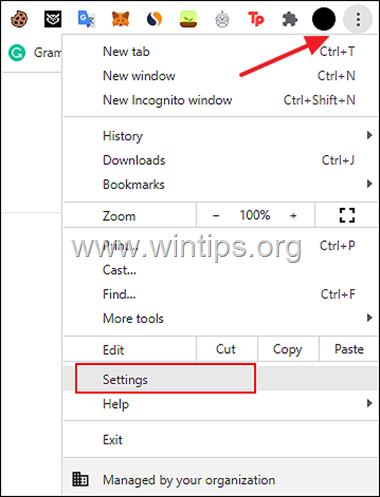
2. I neste vindu klikker du på Om Chrome og sørg for at Chrome er oppdatert til den nyeste versjonen.
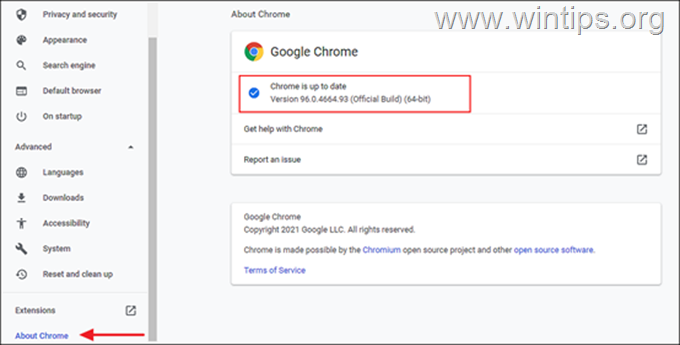
3. La Chrome oppdatere og når oppdateringen er installert, start Chrome på nytt og sjekk om problemet er løst. Hvis ikke…
4. …Klikk på Mer-knappen igjen og denne gangen velger du Flere verktøy > Slett nettleserdata.
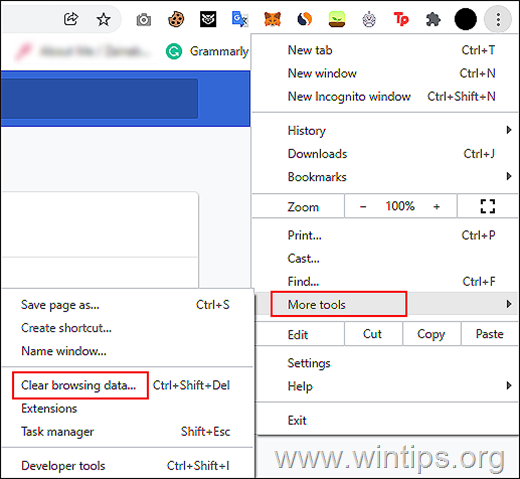
5. Velg nå Hele tiden i "Tidsområde" og sjekk deretter alle kategoriene som vises på skjermen. Når du er ferdig, trykk Slett data.
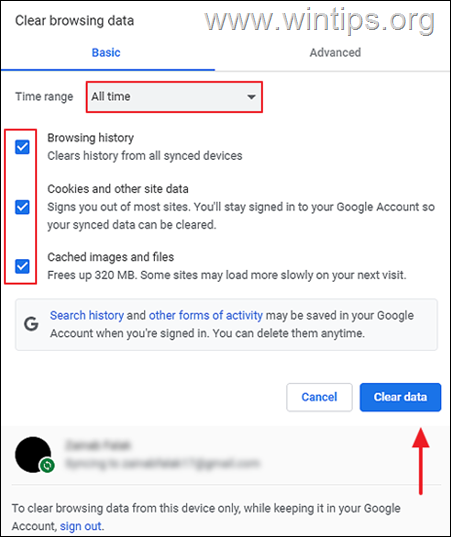
6. Når slettingen er fullført, omstart Chrome og sjekk om problemet er løst.
Metode 2. Deaktiver Software Reporter Tool i Chrome-innstillinger.
1. Fra Chrome tre prikker Meny  plukke ut Innstillinger.
plukke ut Innstillinger.
2a. Utvid nå Avansert alternativet i venstre rute og velg System.
2b. Deaktiver Fortsett å kjøre bakgrunnsapper når Google Chrome er stengt i høyre rute.
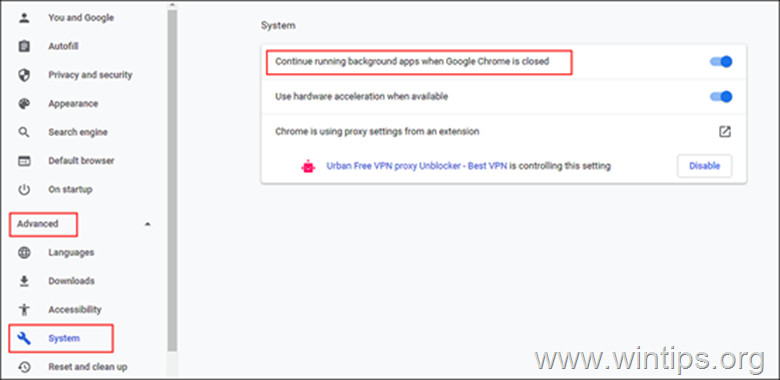
3. Deretter velger du Tilbakestill og ryd opp fra venstre rute og klikk på Rydd opp datamaskinen.
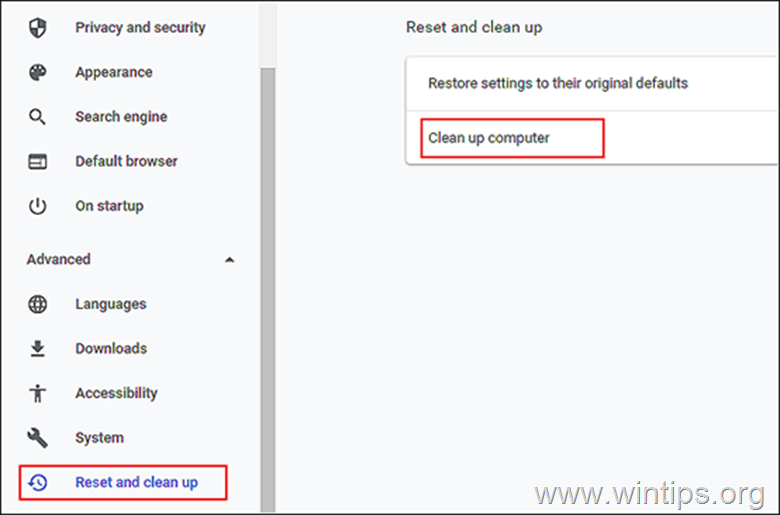
5.Fjern merket alternativet "Rapporter detaljer til google om skadelig programvare, systeminnstillinger og prosesser under oppryddingen"
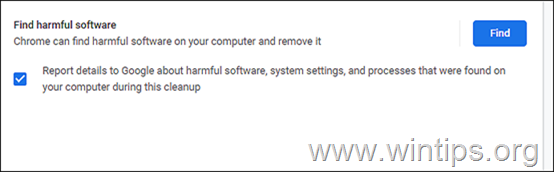
6. Til slutt, start Chrome på nytt og sjekk om problemet er løst.
Metode 3. Slett eller gi nytt navn til Software Reporter Tool .EXE-filen
1. trykk CTRL + SHIFT + ESC for å åpne Oppgavebehandling.
2.Høyreklikk på Google Chrome og velg Avslutt oppgaven for å lukke alle oppgavene knyttet til Chrome.
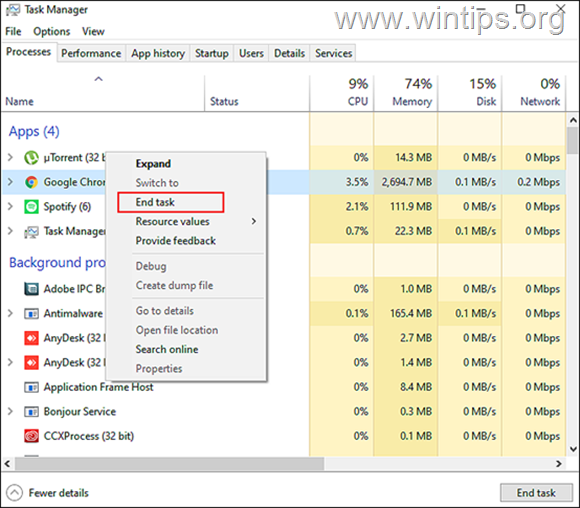
3a. Trykk nå på Windows + R-nøkler sammen for å åpne Løpe dialogboks.
3b. I tekstfeltet i dialogboksen skriver du følgende og trykker Tast inn.
- %localappdata%\Google\Chrome\User Data\SwReporter
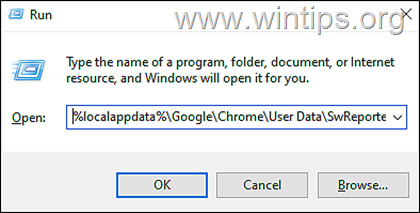
4. Åpne nå mappen som heter Chrome-versjonen og slette eller gi nytt navn til software_reporter_tool fil til noe annet som "OldSoftwareReporterTool.exe".
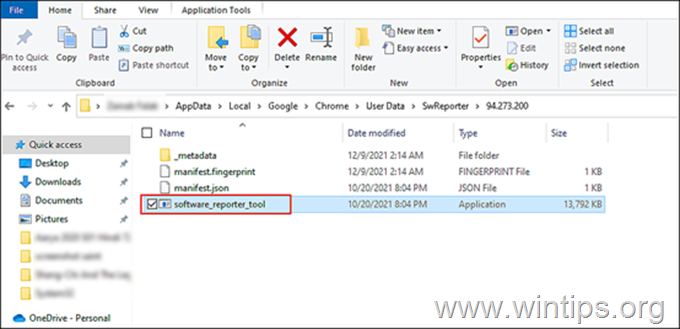
5. Til slutt, start PC-en på nytt og sjekk om feilen er løst.
Metode 4. Chrome Software Reporter Tool forårsaker høy CPU-bruk Endre tillatelser for Software Reporter Tool-mappen.
Det kan hende du må redigere tillatelsene til Software Reporter Tool-mappen hvis sletting eller nytt navn til EXE-filen til Software Reporter Tool ikke løste problemet.
1. Åpne Oppgavebehandling og avslutt Google Chrome-oppgaven som instruert ovenfor.
2a. Trykk nå Windows + R-nøkler sammen for å åpne Løpe dialogboks.
2b. Skriv inn følgende i tekstfeltet og trykk Tast inn:
- %localappdata%\Google\Chrome\Brukerdata\
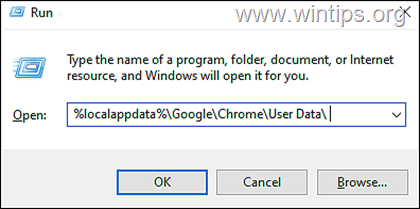
3. Neste, Høyreklikk på SwReporter mappe og velg Egenskaper fra kontekstmenyen.
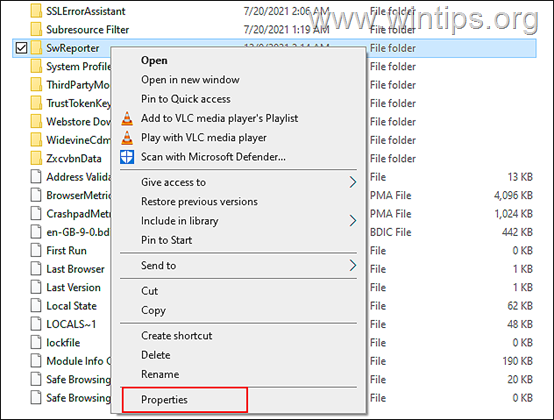
4. Gå til Sikkerhet-fanen og klikk på Avansert knapp.
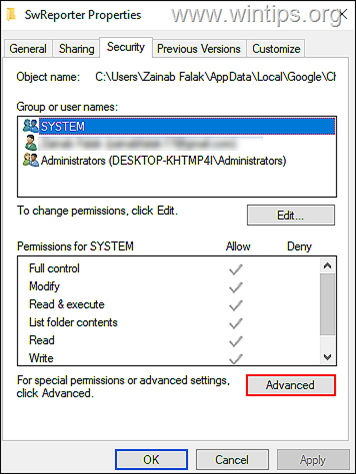
5. Slå den Deaktivert arveknapp og velg deretter 'Fjern alle arvede tillatelser fra dette objektet’.
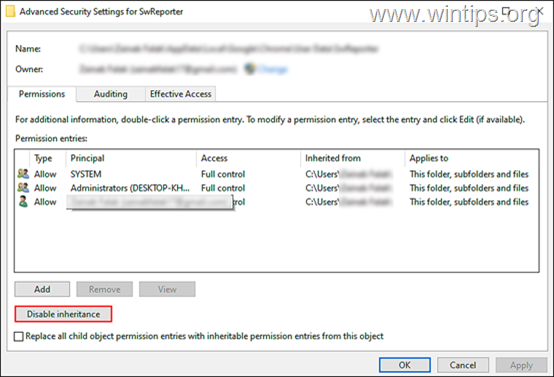
6. Klikk til slutt Søke om og omstart din PC.
Metode 5. FIX Chrome Software Reporter Tool problem med høy CPU-bruk ved å endre registeret.
Hvis ingen av metodene nevnt ovenfor fungerer for deg, prøv å blokkere kjøringen av Software Reporter Tool i Windows-registeret. Dette kan gjøres ved å bruke en av følgende måter:
Måte 1: Bruk policy-nøkkelen for å deaktivere kjøringen av Software Reporter Tool.
1. Åpne Oppgavebehandling og avslutt Google Chrome-oppgaven som instruert ovenfor.
2a. trykk Windows + R-nøkler samtidig på tastaturet for å åpne en Løpe dialogboks.
2b. Type regedit og treffer Tast inn for å åpne Registerredigering.
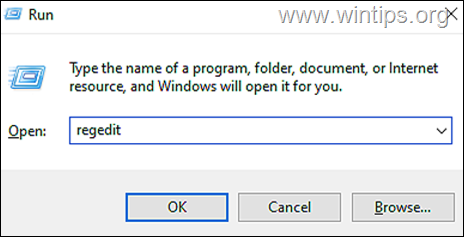
3. I Registerredigering, naviger til plasseringen nevnt nedenfor.
- HKEY_LOCAL_MACHINE\SOFTWARE\Policies
4a. Høyreklikk på Retningslinjer og velg Ny > Nøkkel alternativ.
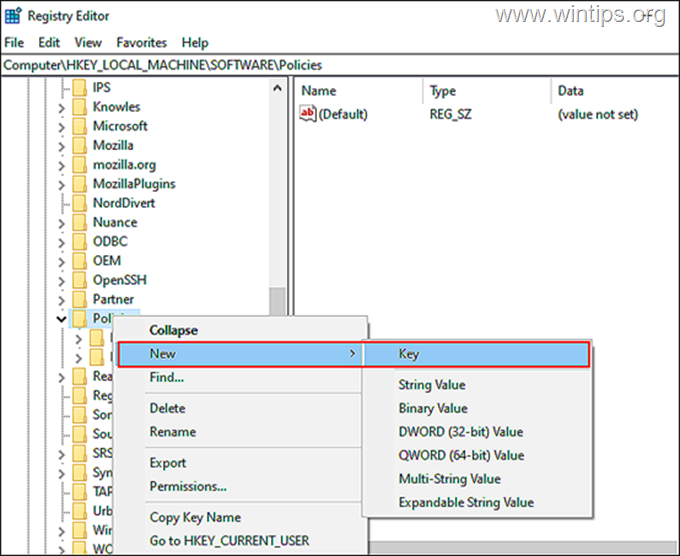
4b. Gi nytt navn til den nye nøkkelen som "Google"
5a. Høyreklikk nå på Google-nøkkel og velg Ny > Nøkkel alternativet igjen.
5b. Gi nytt navn til denne nøkkelen som Chrome.
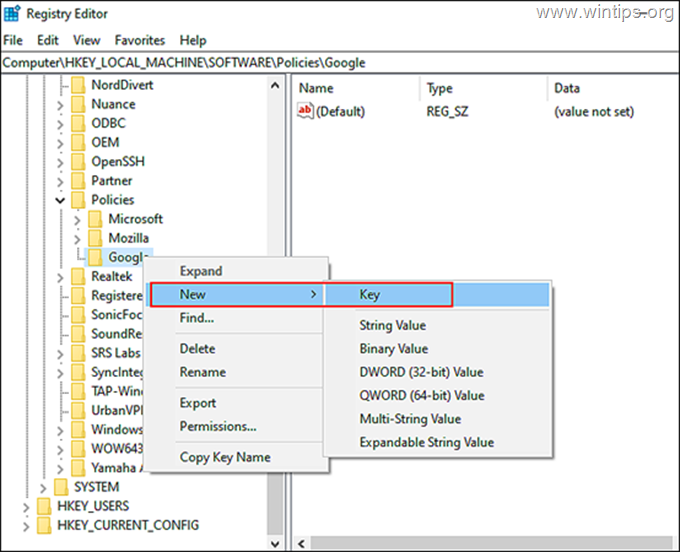
6a. Deretter velger du Chrome tast til venstre og Høyreklikk hvor som helst i høyre rute. 6b. Velg deretter Ny > DWORD (32-bit) verdi alternativ.
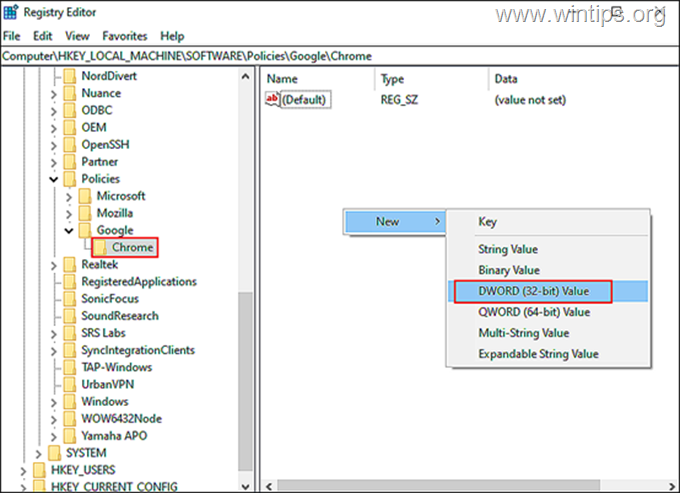
6c. Gi nytt navn til denne nyopprettede verdien som ChromeCleanupEnabled.
6d. Dobbeltklikk på ChromeCleanupEnabled og type 0 under Verdidata. Truffet Tast inn for å lagre endringene.
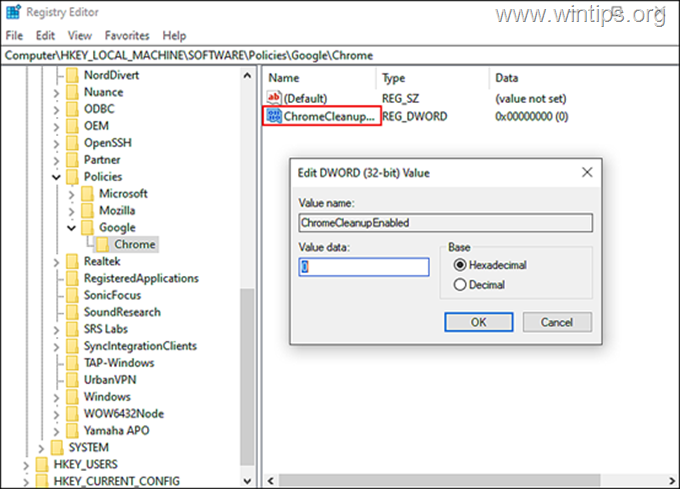
7a. Når det er gjort, Høyreklikk i høyre rute igjen og velg Ny > DWORD (32-bit) verdi alternativ.
7b. Gi nytt navn til denne verdien som ChromeCleanupReportingEnabled
7c. Åpne den nyopprettede verdien, sett Verdidata til 0 og klikk OK
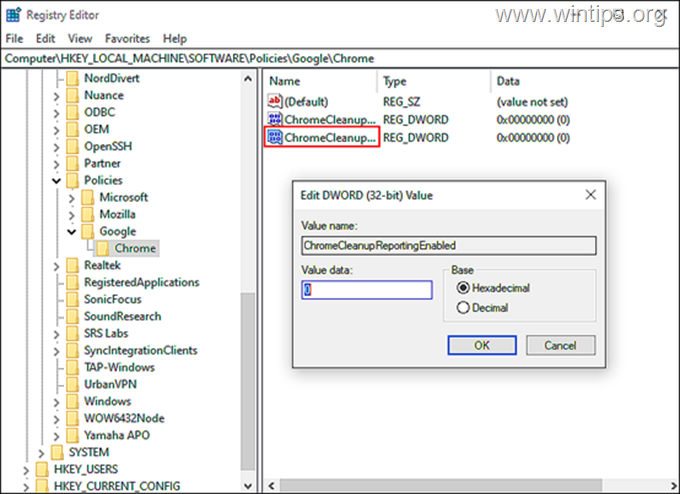
8. Lukk Registerredigering, start PC-en på nytt, sjekk om problemet er løst.
Vei 2. Bruk DisallowRun-tasten for å blokkere kjøringen av Software Reporter Tool
1. Åpne Registerredigering som beskrevet ovenfor og naviger til følgende plassering:
- HKEY_CURRENT_USER\Software\Microsoft\Windows\CurrentVersion\Policies
2a. Høyreklikk på Utforsker tasten og velg Ny > Nøkkel *
* Merk: Hvis "Utforsker"-tasten ikke eksisterer, Høyreklikk på Retningslinjer tast, velg Ny > Nøkkel og navngi nøkkelen som "Utforsker" (uten anførselstegn).
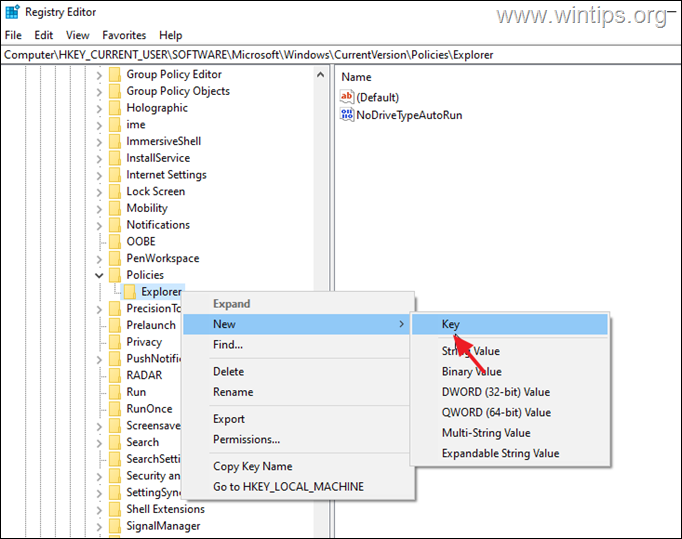
2b. Gi denne nøkkelen et navn DisallowRun.
3a. Deretter høyreklikker du på DisallowRun og velg Ny > strengverdi alternativ.
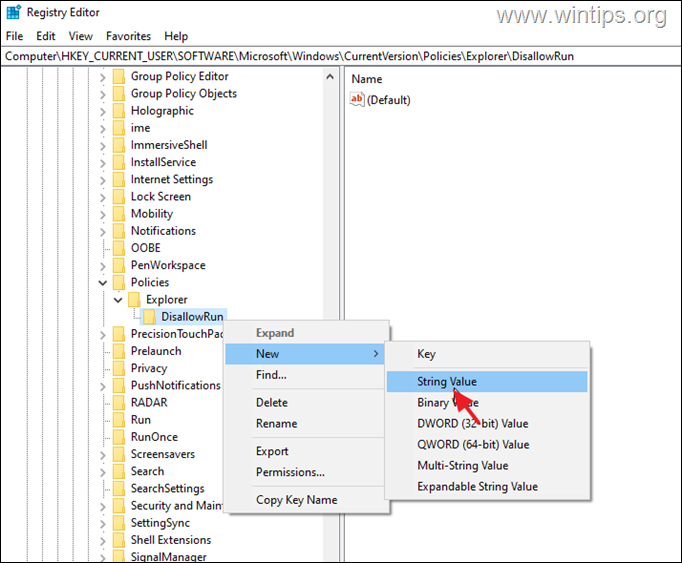
3b. Gi nytt navn den nye strengverdien som 1
3c. Åpen den nyopprettede strengverdien, type Software_Reporter_Tool.exe i verdidata og treff Tast inn.
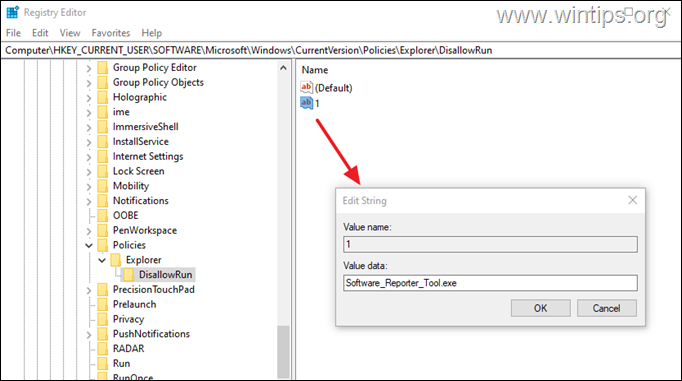
4. Lukk Registerredigering og starte på nytt din PC.
Det er det! Hvilken metode fungerte for deg?
Gi meg beskjed om denne veiledningen har hjulpet deg ved å legge igjen en kommentar om opplevelsen din. Lik og del denne veiledningen for å hjelpe andre.